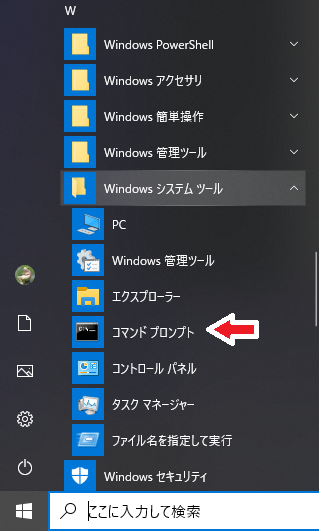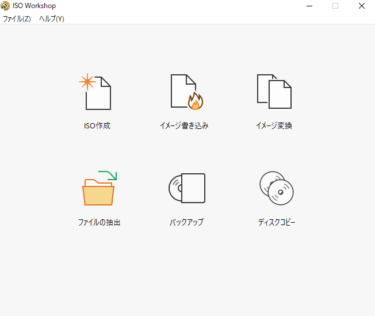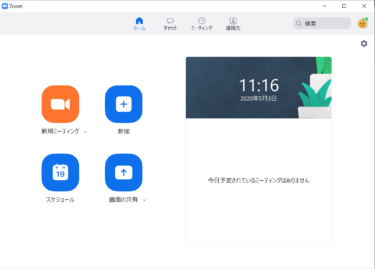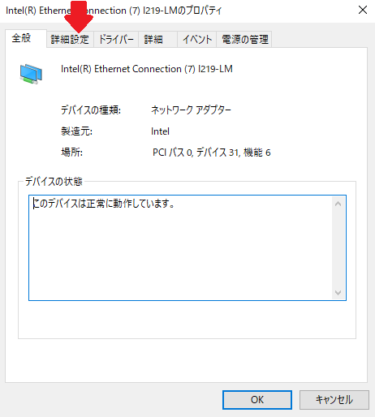「ipconfig/all」の結果をテキストにしてみます
実行するコマンドの最後に「>」を入れて出力先のファイルをフルパスで指定して実行します。
ファイルが存在しない場合は新たに作成して出力され、既に存在する場合は上書き保存になりますので注意してください。
C:\Users\ユーザ名>コマンド >d:\ファイル名.txt にします
ユーザー名=実行しているユーザー 、 ファイル名は任意です。 出力先はDドライブです。
保存先は書き込み可能なフォルダーであればどこでも指定できます。フォルダーは作成されないので
存在するフォルダーのパスを指定してください。
コマンド例
ipconfig/all>ip.txt
→ C:\Users\ユーザー名の下に ip.txt が書き込まれます
ipconfig/all>d:\ip.txt
→ Dドライブに ip.txt が書き込まれます
ipconfig/all>d:\data\ip.txt
→ Dドライブの ”data” という名前のフォルダーに ip.txt が書き込まれます
Dドライブに保存するため 「コマンドプロンプト」で下記の様にコマンドを実行してみます。テキスト名は IP_ALLにしました。
ipconfig/all>d:\IP_ALL.txt
Microsoft Windows [Version 10.0.18362.592]
(c) 2019 Microsoft Corporation. All rights reserved.
C:\Users\ユーザ名>ipconfig/all>d:\IP_ALL.txt
C:\Users\ユーザ名>
結果は表示されませんがこれでテキストは書き出されています。
C:\Users\ユーザ名> のフォルダーに IP_ALL.txt の名前でテキストが書き出されます。
便利ですので使ってみてください。